- Hvad er Adblocker, og hvorfor har vi brug for det?
- Chrome-browser Brug Adblock Extension
- Sådan bruger du Adblock-udvidelsen
- Sådan omgås adblock-detektion på websteder
- Bypass Adblock Extension
- AdLock-program
- Ved at inspicere element
- Top 5 Adblocker Extension til at blokere uopdagelige Adblocks
- Adblock
- Adblocker Ultimate
- uBlock oprindelse
- Ghostery
- Adblock Plus
- Konklusion
Du browser på et websted, og pludselig dukker der en besked op, der siger, at du skal deaktivere din adblocker. Denne meddelelse vises normalt, når du bruger adblocker på websteder, der ønsker at vise dig annoncer. Da kunder ikke ønsker at se annoncer, leder de efter aktive måder at omgå registrering af annonceblokering på websteder, der ikke kan spores. Der er mange måder at gøre det på, og vi vil guide dig om dem i dette indlæg.
Jeg er sikker på, at du har brugt en Adblocker før. Det er et værktøj eller en udvidelse, der blokerer alle de unødvendige annoncer i din browser, når du bruger internettet. Helt ærligt, det er en af de bedste opfindelser, der nogensinde er lavet, da du ikke behøver at håndtere irriterende annoncer. Men hvad skal man gøre, når disse ikke virker efter hensigten? Mange websteder har lavet anti-adblockers, som aktivt sops serverer dig indhold, hvis de opdager en aktiv adblocker-udvidelse. Da adblocker skærer ned på deres omsætning, har de brugt denne metode. Der er dog stadig måder at omgå Adblock-detektion på websteder, der ikke kan spores, hvilket vi skal diskutere i dag. Men før det, lad os først lære et par ting om adblocker.

Hvad er Adblocker, og hvorfor har vi brug for det?
En Adblocker er et program til indholdsfiltrering og annonceblokering. Det understøttes i forskellige webbrowsere som Google Chrome, Microsoft Edge osv. Annonceblokkere stopper stort set med at vise irriterende sideelementer såsom annoncer, som inkluderer pop-up-annoncer, bannerannoncer osv. Vigtigst af alt kan du downloade og bruge det til ledig.
Det er oplagt at bruge Adblocker for at undgå, at der bliver vist irriterende annoncer overalt på skærmen. Men der er flere grunde til, at vi bør bruge Adblocker. Nå, det sikrer sikker browsing, da de fleste angribere i dag fanger folk gennem ondsindede annoncer. Det hjælper din side med at indlæse hurtigere ved at stoppe analysekode, billeder og tekst, der følger med disse annoncer.Desuden kan ingen annonceserver længere spore din browseradfærd, hvilket også øger dit privatliv.
Chrome-browser Brug Adblock Extension
En browserudvidelse er et softwaremodul, der bruges til at implementere mere forbedrede funktioner på enhver webbrowser. Google Chrome, den mest populære browser, har tusindvis af sådanne udvidelser tilgængelige. Følg nedenstående trin for at tilføje nye udvidelser til din Chrome-browser:
Annoncer
Åbn din Chrome-browser, og gå til Chrome Webshop.

Søg her efter din yndlingsudvidelse.

Annoncer
Klik på “Føj til Chrome”-knappen for at tilføje dem til din browser.

Klik på “Tilføj udvidelse”, hvis der vises en pop op-meddelelse. Og vent et par minutter på, at den kan downloades.
Annoncer

Reklame
Dernæst, efter at have installeret en udvidelse, kan du se deres logo i selve det øverste højre hjørne. Du skal blot klikke på logoet, og du kan nu administrere indstillingerne for forskellige Chrome-udvidelser.
Sådan bruger du Adblock-udvidelsen
At bruge forlængelsen er et stykke kage, fordi du slet ikke behøver at bruge dem. Alt arbejdet udføres af Adblock selv på en automatiseret måde. Alt du skal gøre er at konfigurere den til første gangs opsætning. For at få adgang til opsætningen skal du klikke på udvidelsesikonet og vælge Indstillinger.

Opsætningen af alle AdBlock-udvidelser er forskellig, men brugen er den samme. Alle AdBlock-udvidelser blokerer annoncer på websteder, så du ikke behøver at håndtere irriterende annoncer! Du kan også hvidliste websteder, som du ikke ønsker at skjule annoncer på. Og disse adblocker-udvidelser understøtter også automatisk annonceblokering.

Gå først til ethvert websted, der indeholder annoncer. Klik derefter på adblocker-udvidelsen. Du vil se en klar mulighed for at blokere eller fjerne blokering af annoncer på det pågældende websted.

Du kan blokere alle annoncer efter at have skubbet til/fra-knappen.
Sådan omgås adblock-detektion på websteder
Da mange brugere bruger Adblock på deres computere, falder omsætningen på websteder dag for dag.Så mange websteder har skabt mange anti-Adblock metoder og vil vise dig noget som dette!

Og jeg er sikker på, at du læser denne guide, fordi du gerne vil slippe af med disse beskeder, når du surfer på internettet. Men bare rolig, der er adskillige måder at omgå adblock-detektion på websteder, der er uopdagelige:
Bypass Adblock Extension
Der er adskillige udvidelser tilgængelige til Google Chrome, hvor du kan deaktivere disse irriterende beskeder. En sådan udvidelse, der faktisk virker, er Bypass AdBlock Detection, der tilbydes af Arif.

Det er en simpel AdBlock-udvidelse, som vil blokere alle sådanne irriterende beskeder, hvor hjemmesider dukker op her og der!
AdLock-program
Hvis ovenstående udvidelse ikke virker for dig, så fortvivl ikke. På grund af der er visse computersoftware, der er specielt designet til at jage annoncer og blokere dem fra brugerne. De omgår også Adblock-detektion på websteder, der ikke kan spores af traditionelle AdBlock-apps og -udvidelser.

AdLock er et sådant program, der aktivt leder efter forskellige annoncer og adblocker-scripts på websteder og software og blokerer dem permanent. Du behøver ikke længere se unødvendige annoncer på dit system efter installation af denne software. Det er dog ikke gratis at bruge, og du skal betale et mindre abonnementsgebyr!
Ved at inspicere element
Ved at bruge Inspect-elementet kan du helt fjerne annonceindlæsningsscriptet fra et websted. Er processen ret kompliceret eller nørdvenlig? Så hvis du ikke er særlig fortrolig med computere, vil du måske ikke bruge denne metode ofte. Her er en hurtig guide til at gøre dette trick!
Åbn ethvert websted, der viser “omgå adblocker-scriptet.”

Åbn inspektionselementet ved “Ctrl + Shift + I” eller af Højreklik > Inspicer element

Find den tekstblok, der fremhæver for adblocker-script

Du skal blot slette det og nyde hjemmesiden uden nogen annoncer 🙂
Bemærk: Hvis du opdaterer websiden, vil den igen vise annoncer. Så dette er ikke en særlig praktisk metode, men får arbejdet gjort 🙂
Top 5 Adblocker Extension til at blokere uopdagelige Adblocks
Her har vi listet top 5 Adblocker Extension med minimalistisk udseende. Disse udvidelser er ret nemme at bruge og meget effektive.
Adblock

Adblock er en af de bedste udvidelser, der er tilgængelige derude, helt gratis. Det blokerer alle pop-up annoncer, bannerreklamer, og ikke kun det, men det blokerer også videoannoncer på Youtube, Facebook osv. Frem for alt beskytter Adblock din anonymitet og privatliv mod tredjeparts trackere. Det hjælper med at forbedre din sideindlæsningshastighed, plus en support i Hjælp gør det meget bedre. Desuden giver det også en mørk tilstand og mange andre farvetemaer.
Download Adblock
Adblocker Ultimate

Adblocker Ultimate blev bygget med den hensigt at fjerne alle annoncer og holde brugerne fokuseret direkte på indholdet. Det blokerer al malware og sporing og forbedrer browsinghastigheden. Desuden blokerer det også alle Youtube-kommercielle annoncer og andre videoannoncer. Andre typer annoncer, du kan blokere ved hjælp af Adblocker Ultimate, er pop-up-annoncer, pop-under-annoncer, overlejringsannoncer, mellemliggende annoncer osv. Det reducerer også din båndbredde og hukommelsesforbrug.
Download Adblocker Ultimate
uBlock oprindelse

uBlock Origin er en effektiv blokering, der er let på hukommelse og CPU-fodaftryk. Det giver en tænd/sluk-knap, hvormed du permanent kan aktivere/deaktivere annoncer på et bestemt websted. Du kan kun anvende dette på den aktuelle hjemmeside. Derudover kan den også læse og oprette filtre fra værtsfiler. Mest interessant, selv efter at du har tilføjet flere filtre, bevarer den stadig et lavt hukommelsesfodaftryk end de fleste andre populære Adblockers.
Download uBlock Origin
Ghostery
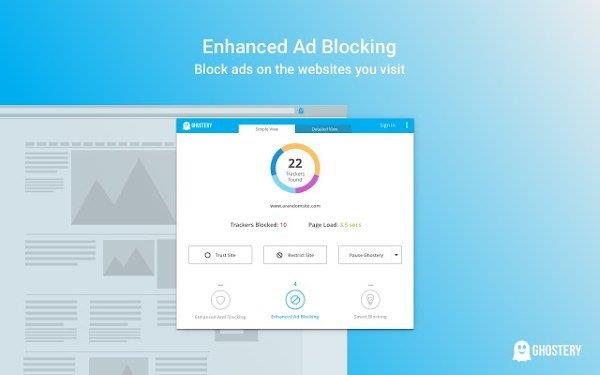
Hvis du leder efter en kraftfuld privatlivsudvidelse, så er Ghostery den perfekte mulighed for dig. Det hjælper med at blokere annoncer, trackere og forbedrer sideindlæsningshastigheden. Ghostery giver dig også mulighed for at tilpasse din skærm; det giver dig flere skærme og indsigter.
Download Ghostery
Adblock Plus

Adblock Plus er en meget populær udvidelse med over 500 millioner downloads over hele verden. Det giver dig hurtige og elegante annonceblokeringsfunktioner. Adblock Plus hjælper med at blokere irriterende pop-up-annoncer, bannere og videoannoncer. Det stopper sporing for at bevare brugerens privatliv og bekæmper malvertising-annoncer. Plus, det giver et par tilpasningsfunktioner som at hvidliste dine yndlingswebsteder. Frem for alt får du gratis og konstant support og mere kontrol over din oplevelse.
Download Adblock Plus
Konklusion
Det er virkelig nemt at installere og bruge Chrome-udvidelser. Vi håber, at det er klart for dig, hvordan du tilføjer nye udvidelser til din browser nu. Adblocker-udvidelser spiller en afgørende rolle i din browsing. De fleste mennesker kan ikke lide at se unødvendige reklamer dukke ud overalt. Det er også vigtigt at bevare vores privatliv for at undgå at blive narret af disse tåbelige annoncer. Derfor er det en klog beslutning at bruge en Adblocker.
Alle de metoder, vi talte om ovenfor, er også til Google Chrome-browseren. De vil også arbejde med Firefox, Opera, Safari, UC Browser og Microsoft Edge.












